Lenovo IdeaPad Yoga 300-11IBY User Manual
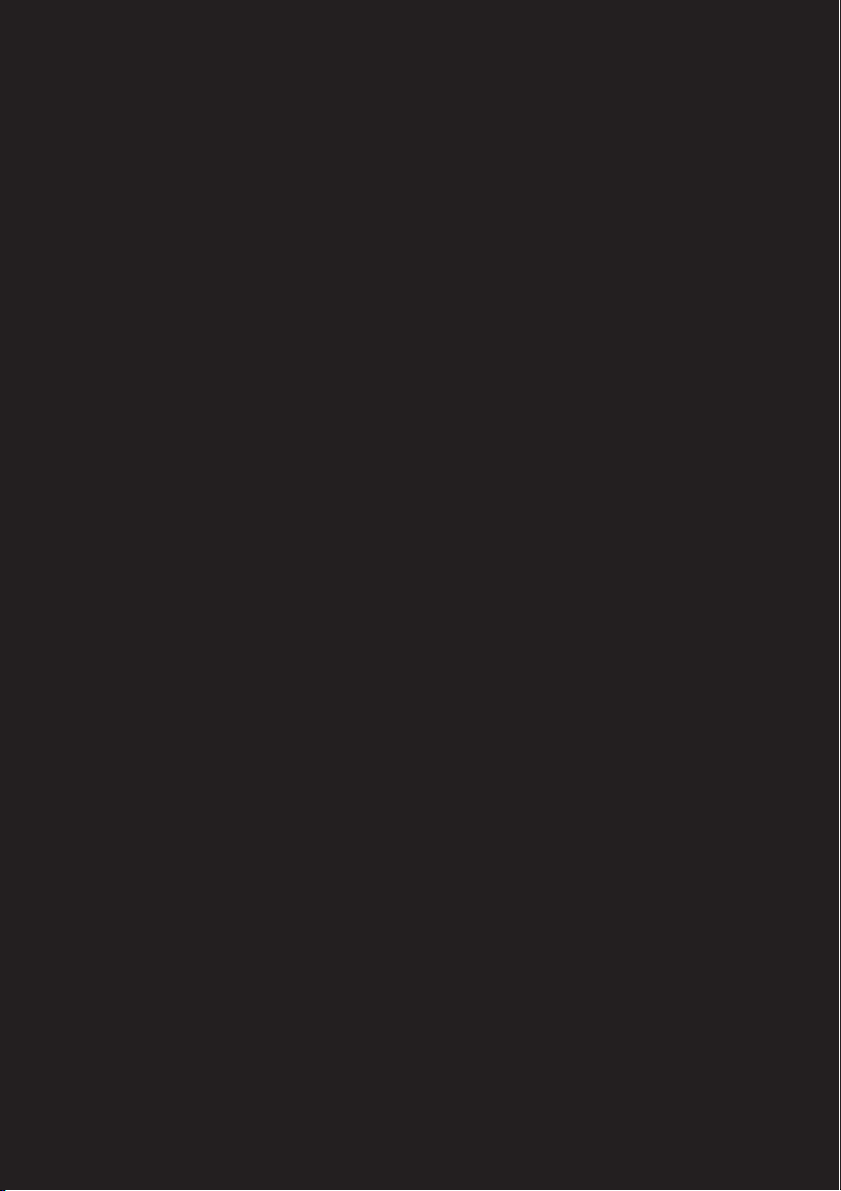
Lenovo Yoga 300
Yoga 300-11IBY/Yoga 300-11IBR
Uživatelská příručka
lmn
Než začnete používat počítač, přečtěte si bezpečnostní poznámky
a důležité rady, které naleznete v přiložených příručkách.
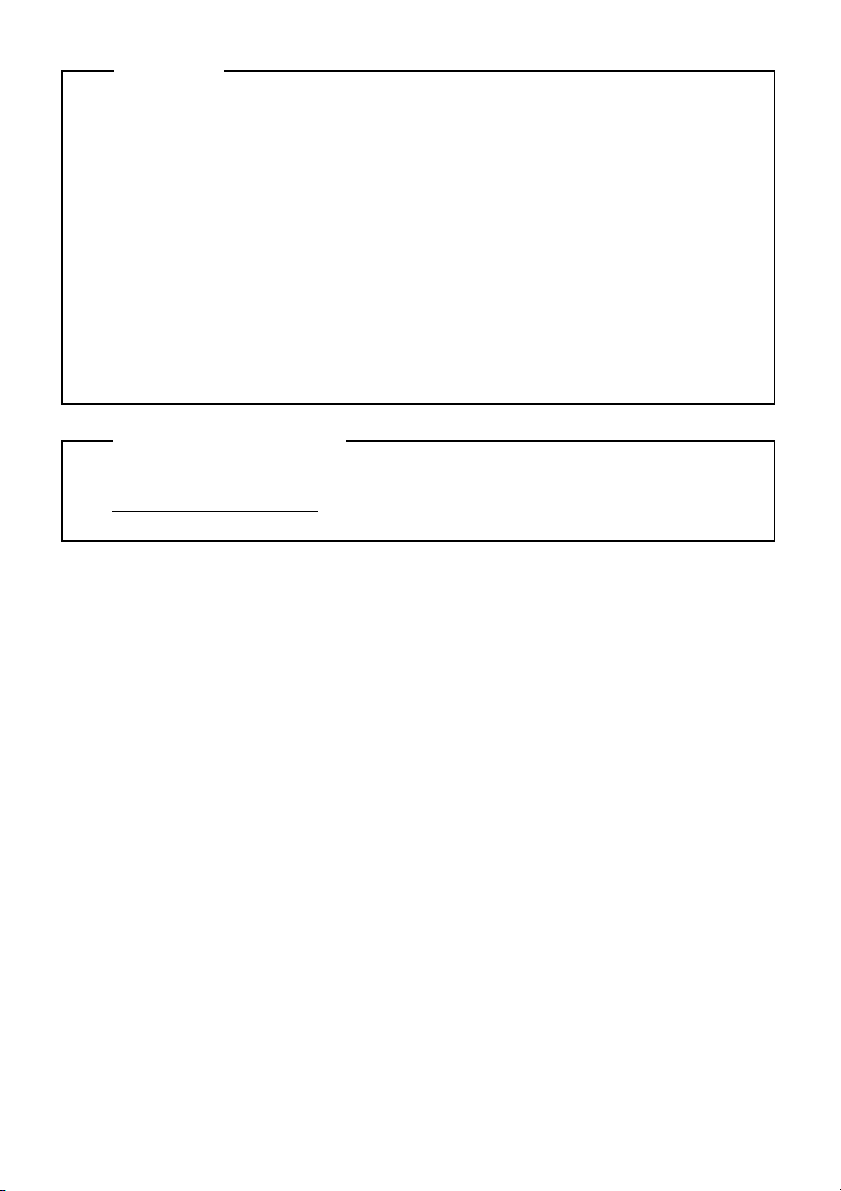
Poznámky
• Před používáním produktu si musíte přečíst Příručka s bezpečnostními
aobecnými informacemi Lenovo.
• Některé pokyny v této příručce mohou předpokládat, že používáte operační
®
systém Windows
8.1. Pokud používáte jiný operační systém Windows,
některé funkce se mohou nepatrně lišit. Jestliže používáte jiný operační systém,
některé postupy pro vás nemusí platit.
• Vlastnosti a funkce popsané v této příručce jsou společné většině modelů.
Některé funkce nemusejí být dostupné na vašem počítači nebo váš počítač
může obsahovat funkce, které nejsou popsané v této uživatelské příručce.
• Obrázky v této příručce se mohou lišit od skutečného produktu. Viz skutečný
výrobek.
Upozornění k předpisům
• Podrobnosti naleznete v části Guides & Manuals na webu
http://support.lenovo.com
.
První vydání (únor 2015)
© Copyright Lenovo 2015.
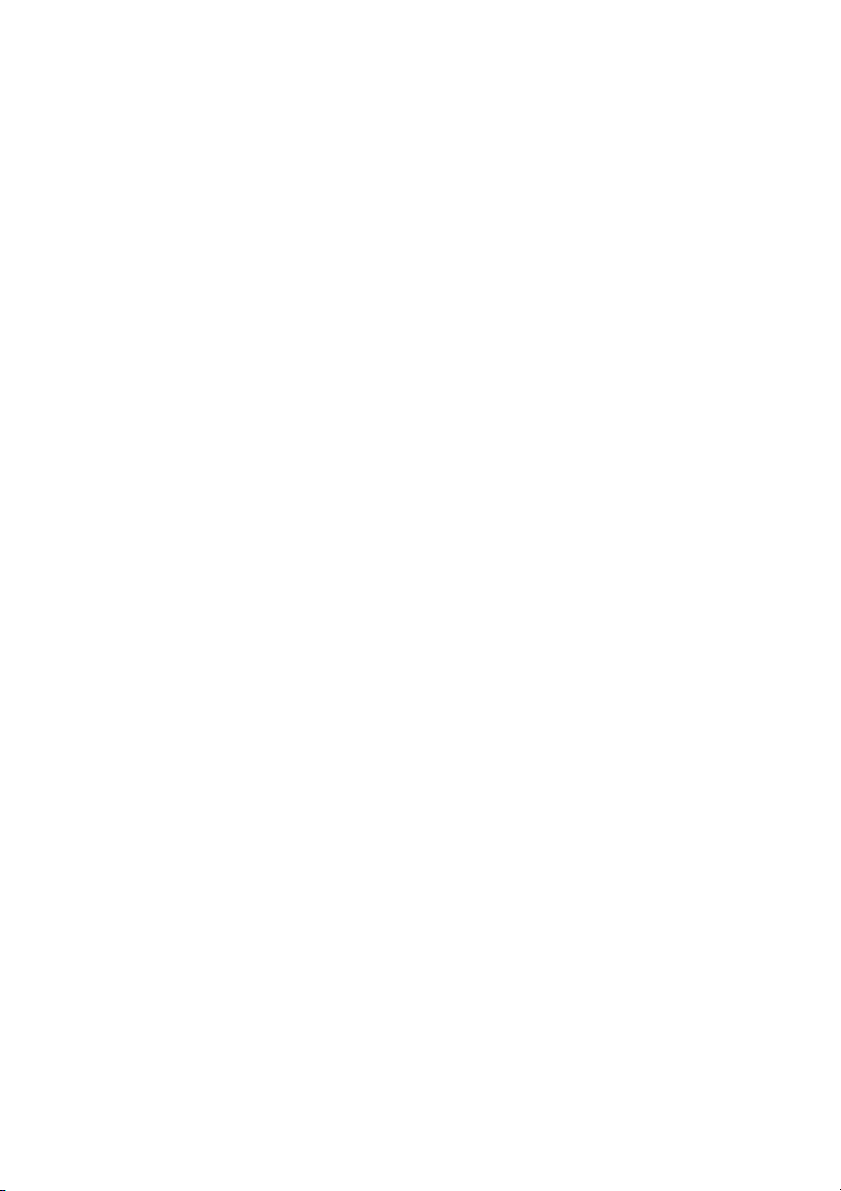
Obsah
Kapitola 1. Seznámení s počítačem .....................................................1
Pohled shora ..................................................................................................................1
Pohled zleva ..................................................................................................................8
Pohled zprava ..............................................................................................................13
Pohled zdola ................................................................................................................16
Kapitola 2. Začínáme se systémem Windows 8.1 .............................17
První konfigurace operačního systému .......................................................................17
Rozhraní operačního systému .....................................................................................17
Ovládací tlačítka .........................................................................................................18
Uvedení počítače do režimu spánku nebo jeho vypnutí .............................................21
Ovládání dotykové obrazovky ....................................................................................24
Připojení k bezdrátové síti ...........................................................................................28
Nápověda a podpora ....................................................................................................29
Kapitola 3. Systém Lenovo OneKey Recovery .................................30
Kapitola 4. Odstraňování potíží ..........................................................32
Časté dotazy ................................................................................................................32
Odstraňování potíží .....................................................................................................37
Ochranné známky ................................................................................40
i
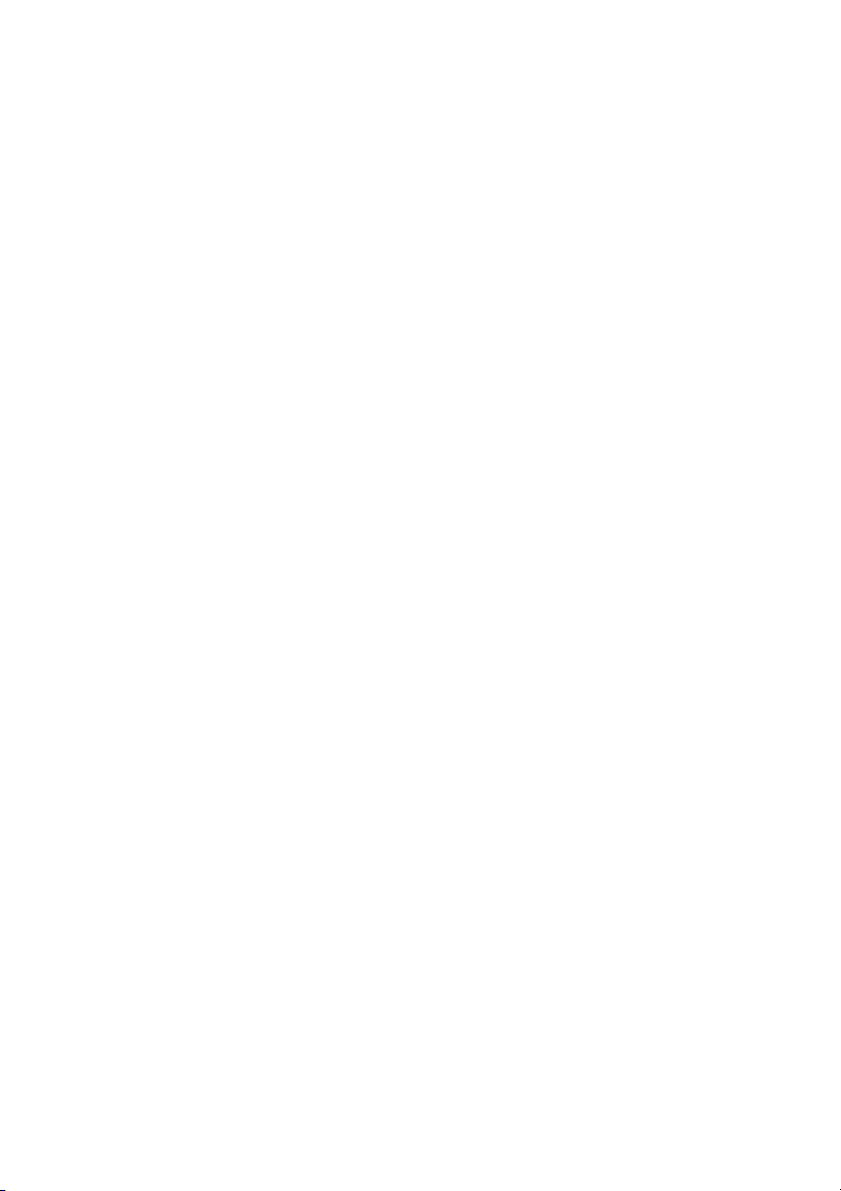
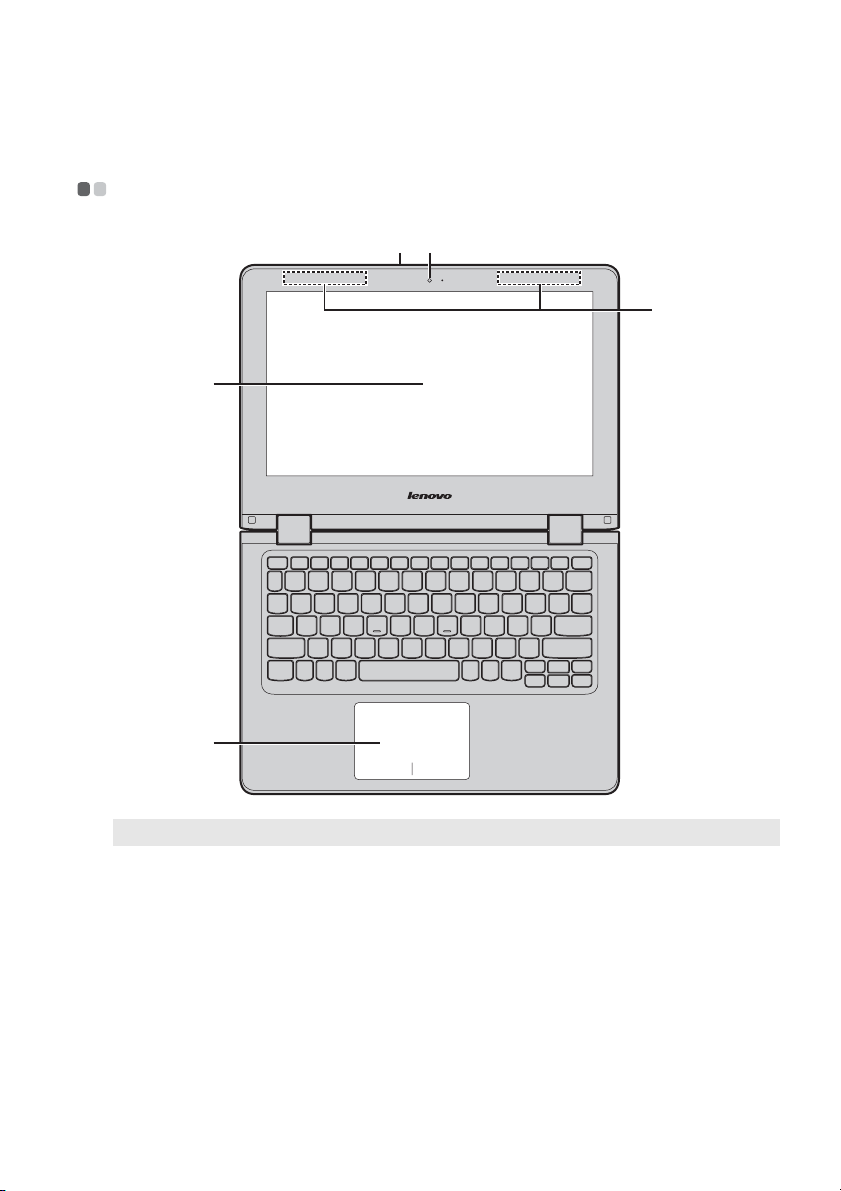
Kapitola 1. Seznámení s počítačem
Pohled shora - - - - - - - - - - - - - - - - - - - - - - - - - - - - - - - - - - - - - - - - - - - - - - - - - - - - - - - - - - - - - - - - - - - - - - - - - - - - - - - - - - - - - - - -
ab
e
c
d
Poznámka: Čárkované linky označují součástky, které nejsou zvnějšku vidět.
Pozor:
• Když uzavíráte panel displeje, dávejte pozor a nenechávejte pera ani jiné předměty mezi panelem
displeje a klávesnicí. Jinak hrozí poškození displeje.
1
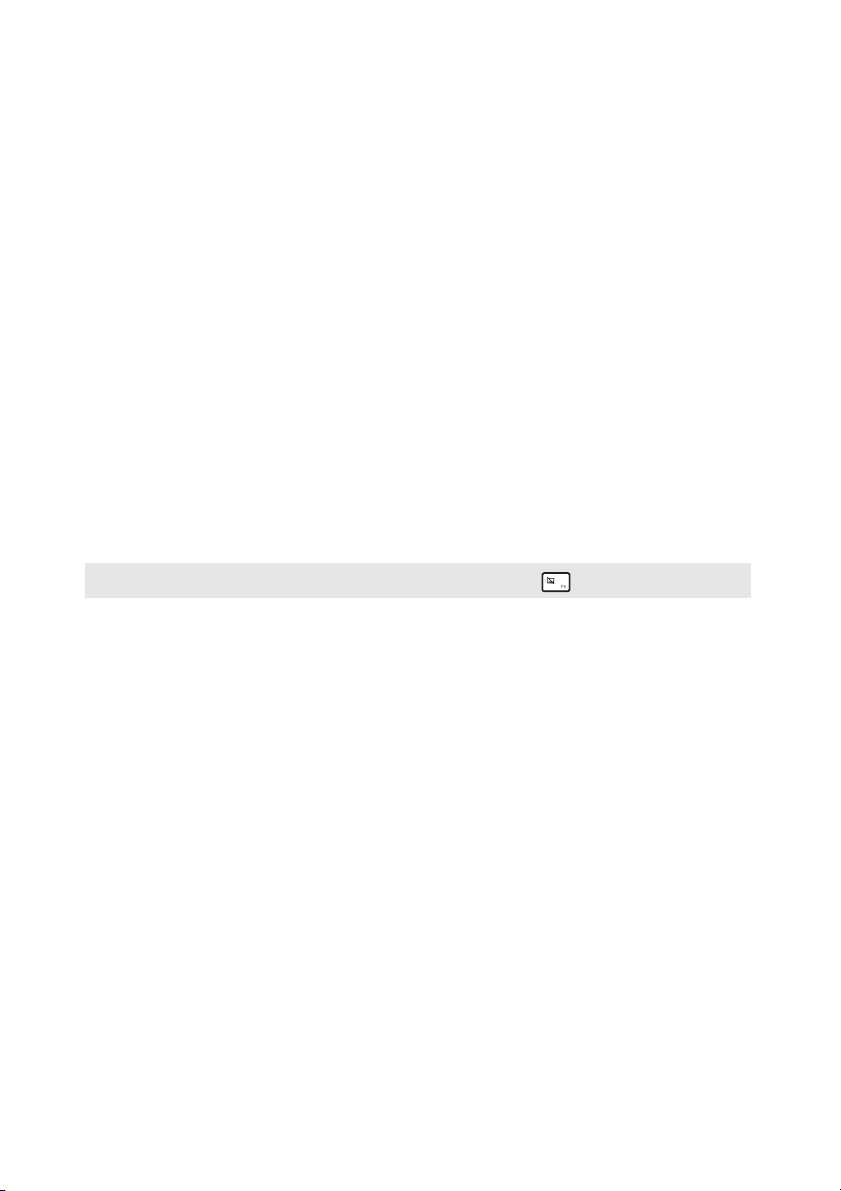
Kapitola 1. Seznámení s počítačem
a Zabudovaná
Kameru používejte pro videokomunikaci.
kamera (u
některých
modelů)
b Zabudovaný
mikrofon
c Multidotyková
obrazovka
d Touchpad
Poznámka: Touchpad můžete zapnout/vypnout stiskem tlačítka F6 ().
e Antény
bezdrátové sítě
Zachycuje zvuk, který lze použít pro videokonference,
vyprávění nebo záznam zvuku.
LCD displej s podsvícením LED nabízí vynikající vizuální
výstup. Tento displej podporuje vícedotykové ovládání.
Touchpad plní úlohu běžné myši.
Touchpad: Chcete-li posunout ukazatel na obrazovce, posuňte
prstem po touchpadu ve směru, kterým chcete, aby se ukazatel
pohyboval.
Tlačítka touchpadu: Funkce na levé/pravé straně odpovídají
tlačítkům vlevo/vpravo běžné myši.
Připojení k bezdrátovému adaptéru LAN k odesílání a příjmu
bezdrátových vln.
LAN
2
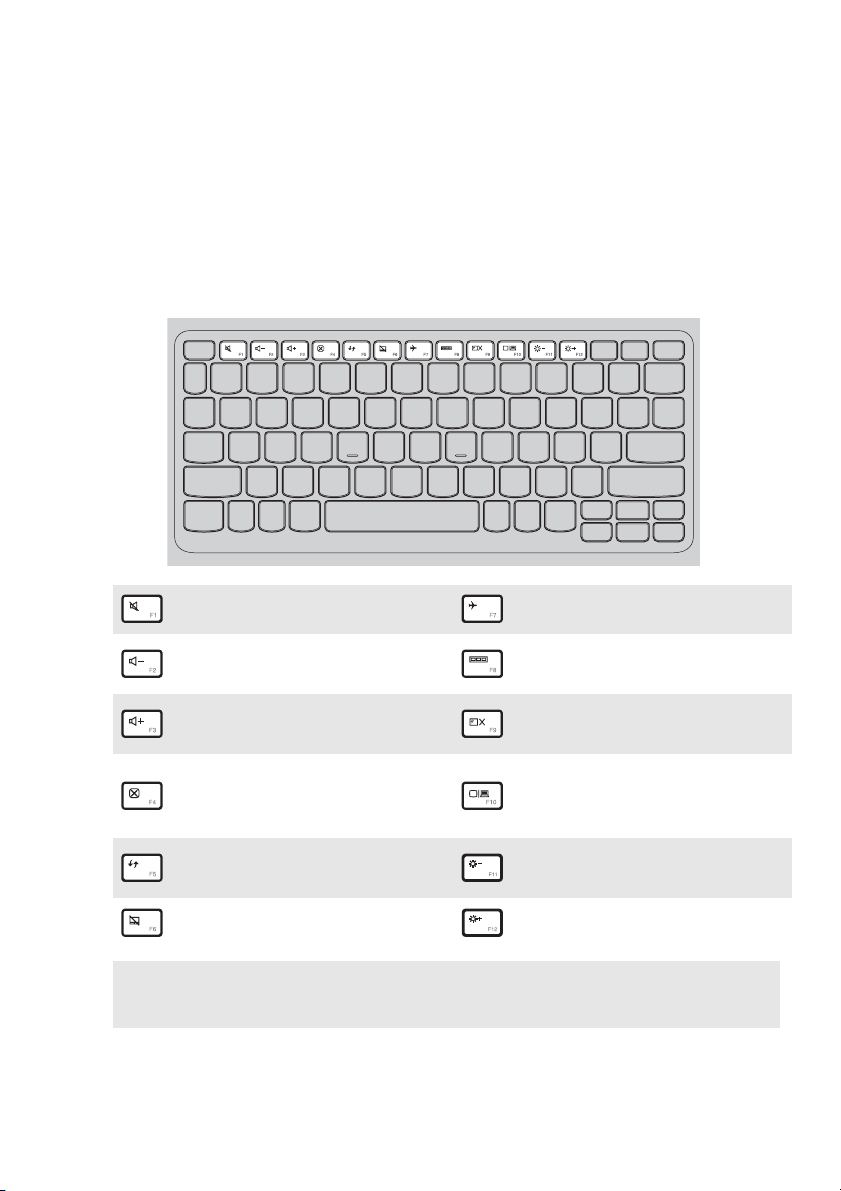
Kapitola 1. Seznámení s počítačem
Používání klávesnice
Klávesové zkratky
Stisknutím příslušných klávesových zkratek lze rychle přistoupit k některým
nastavením systému.
Ztlumí/zapne zvuk.
:
Sníží úroveň hlasitosti.
:
Zvýší úroveň hlasitosti.
:
Zapne/vypne režim letadlo.
:
Zobrazí všechny aktuálně
:
aktivní aplikace.
Zapíná/vypíná podsvícení
:
LCD obrazovky.
Přepne zobrazení mezi
Uzavře aktuálně aktivní okno.
:
počítačem a vnějším
:
zařízením.
Obnoví plochu nebo aktuálně
:
aktivní okno.
Zapne/vypne touchpad.
:
Poznámka: Pokud v Nástroji pro nastavení systému BIOS přepnete položku Hotkey Mode (Režim
klávesových zkratek) z nastavení Enabled (Povoleno) na nastavení Disabled
(Zakázáno), bude nutné stisknout s příslušnou klávesovou zkratkou také klávesu Fn.
Změnit jas displeje.
:
Zvýší jas displeje.
:
3
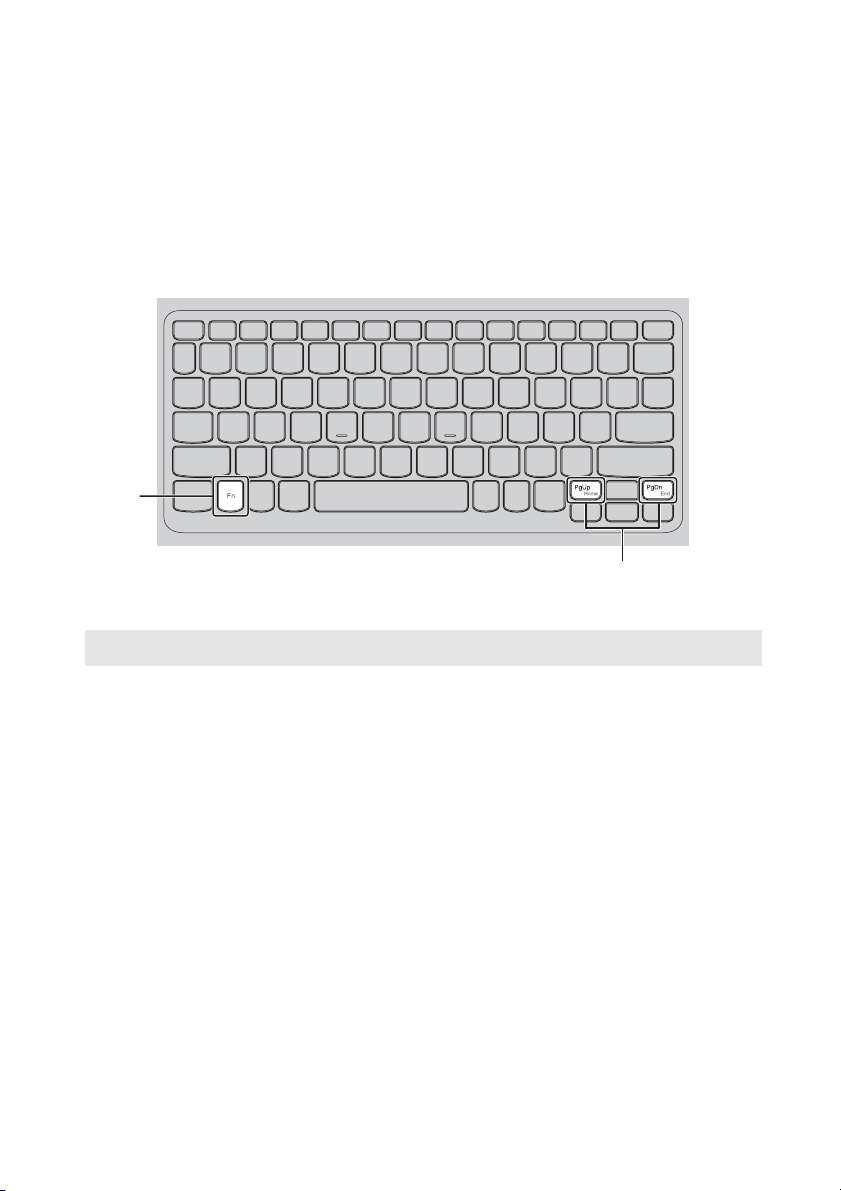
Kapitola 1. Seznámení s počítačem
Kombinace funkčních kláves
Pomocí funkčních kláves můžete okamžitě měnit provozní funkce. Chcete-li tuto
funkci použít, stiskněte a přidržte klávesu Fn a; pak stiskněte jednu z funkčních
kláves b.
a
b
Níže je uveden popis funkcí každé funkční klávesy.
Fn + PgUp: Aktivace funkce Home.
Fn + PgDn: Aktivace funkce End.
4

Kapitola 1. Seznámení s počítačem
Nastavení panelu displeje
Panel displeje můžete otevřít v libovolném úhlu až do 360 stupňů.
Režim notebooku
Vhodné pro činnosti, které vyžadují klávesnici a myš (např. vytváření dokumentů,
psaní e-mailů apod.).
5

Kapitola 1. Seznámení s počítačem
Režim podstavce (režim kina)
Vhodné pro činnosti, které vyžadují minimální dotyk (například prohlížení fotografií
nebo přehrávání videa).
Režim tabletu
Vhodný pro činnosti, které vyžadují častý dotyk obrazovky (např. surfování po
webu, hraní her apod.).
6

Kapitola 1. Seznámení s počítačem
Režim stanu (režim prezentace)
Vhodný pro činnosti, které vyžadují omezenou interakci s dotykovou obrazovkou
(např. zobrazování grafů nebo prezentace v PowerPointu).
Pozor:
• Neotevírejte displej přílišnou silou, jinak může dojít k poškození panelu nebo pantů.
Poznámka: Klávesnice a touchpad se automaticky uzamknou, když obrazovku otevřete přes 190
stupňů (přibližná hodnota).
7
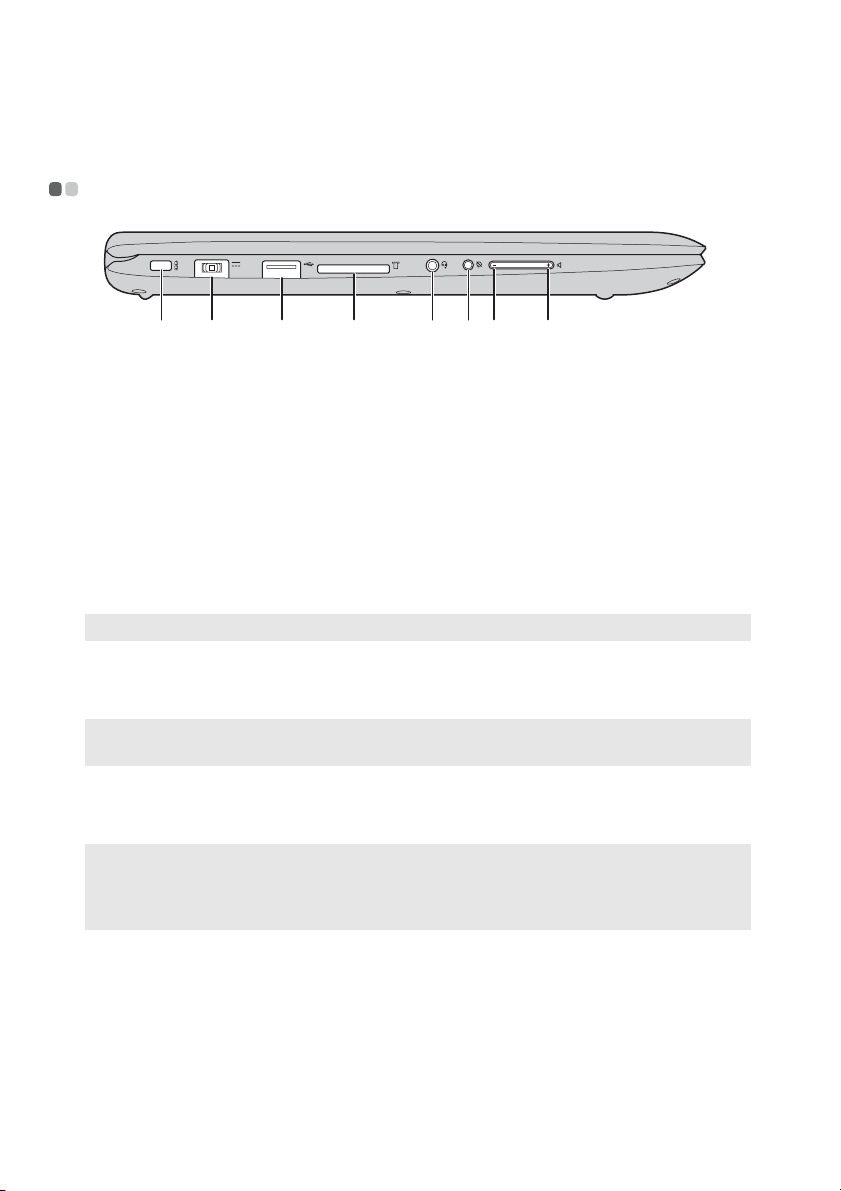
Kapitola 1. Seznámení s počítačem
c
Pohled zleva - - - - - - - - - - - - - - - - - - - - - - - - - - - - - - - - - - - - - - - - - - - - - - - - - - - - - - - - - - - - - - - - - - - - - - - - - - - - - - - - - - - - - - - - -
a b
a Slot pro zámek
Kensington
b Konektor
Zde můžete připojit bezpečnostní zámek (není součástí balení)
pro ochranu počítače před krádeží a neoprávněným použitím.
Pomocí bezpečnostního zámku můžete zabránit přemístění
počítače bez vašeho svolení. Podrobnosti o instalaci
bezpečnostního zámku naleznete v pokynech dodaných se
zakoupeným bezpečnostním zámkem.
Slouží k připojení napájecího adaptéru.
d e f g h
napájecího
adaptéru
c Port USB
Poznámka: Podrobnosti naleznete v části „Připojení zařízení USB“ na straně 11.
d Zdířka pro
Připojení k USB zařízením.
Sem zasuňte paměťové karty (není součástí balení).
paměťovou kartu
Poznámka: Podrobnosti naleznete v části „Používání paměťové karty (není součástí balení)“ na
e
Combo zvukový
straně 12.
Připojení ke sluchátkům.
konektor
Poznámky:
• Combo zvukový konektor nepodporuje běžné mikrofony.
• Funkce nahrávání možná nebude podporována, pokud připojíte sluchátka nebo náhlavní sady
třetích stran z důvodu odlišnosti výrobních norem.
8
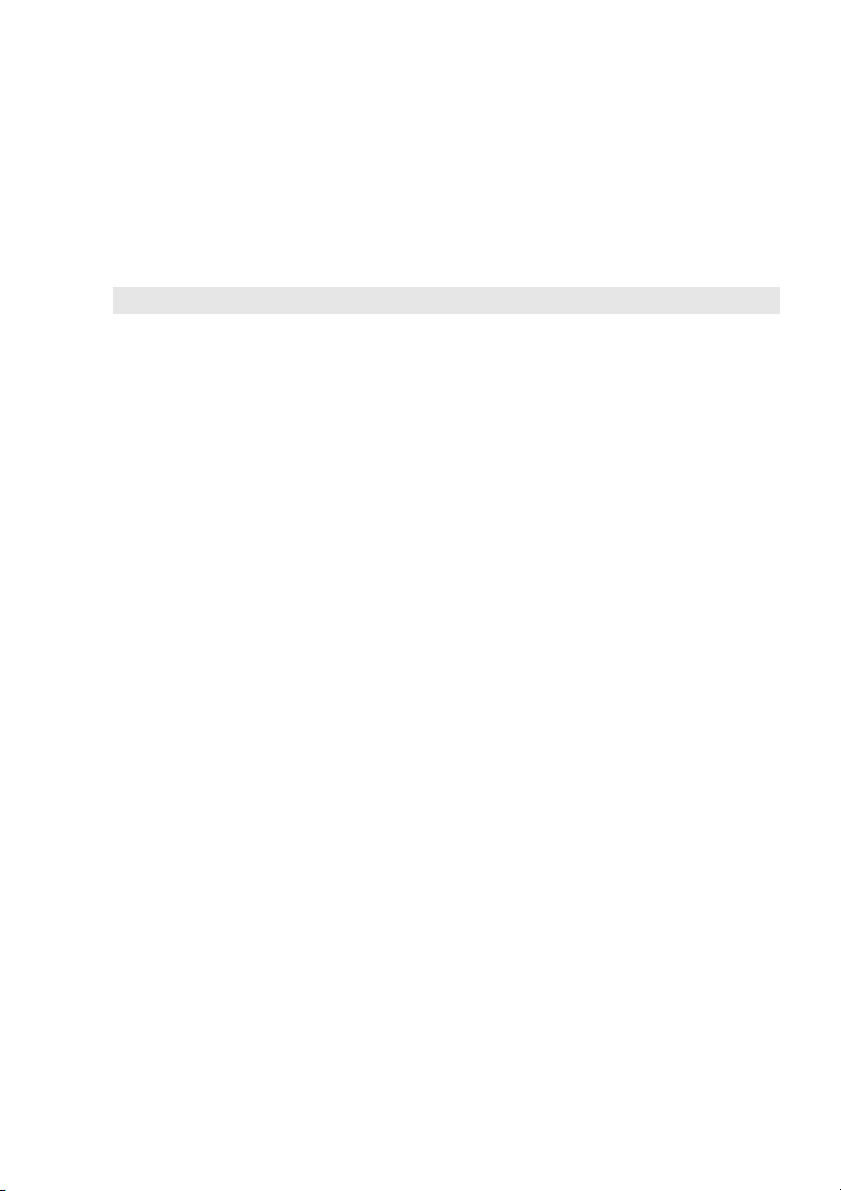
Kapitola 1. Seznámení s počítačem
f
Tlačítko zamčení
otáčení
Poznámka: Tlačítko zámku otáčení obrazovky nebude v režimu notebooku aktivní.
g
Tlačítko snížení
Udržuje obrazovku uzamčenou v orientaci na šířku nebo na
výšku. Uzamčením otáčení obrazovky vypnete funkci snímače
gravitace, čímž zabráníte tomu, aby obrazovka změnila svou
orientaci v závislosti na úhlu, v němž ji držíte.
Sníží úroveň hlasitosti.
hlasitosti
h
Tlačítko zvýšení
Zvýší úroveň hlasitosti.
hlasitosti
9

Kapitola 1. Seznámení s počítačem
Orientace obrazovky
Panel displeje můžete natočit podle preferované orientace.
• Orientace displeje se automaticky změní (střídavě mezi režimem na výšku a na
šířku) podle toho, jak držíte počítač.
Na šířku
Na výšku
•Abyste předešli automatickému nastavení, stiskněte tlačítko zamčení otáčení
obrazovky. Nachází se na pravém okraji počítače (viz ilustrace níže).
Poznámka: Tlačítko zámku otáčení obrazovky nebude v režimu notebooku aktivní.
10
